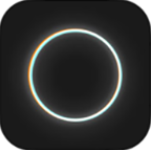Corel Draw(平面设计软件) v4.0 官网版
- 软件介绍
- 软件截图
《Corel Draw官网版》是一款平面设计软件,使用这款corel draw工具的主要目的是进行对矢量图的制作,对于很多的平面设计师都是很喜欢使用这款工具来进行操作,当我们在使用这款工具进行操作之后就可以让我们的工作效率得到提高,这也是很多的用户喜欢使用这款工具的一个重要的原因,包括我们的页面布局以及图片的编辑或者是这几等等都是可以在这款工具中去完成,软件的操作非常简单,还有很强大的触控功能和触摸功能。
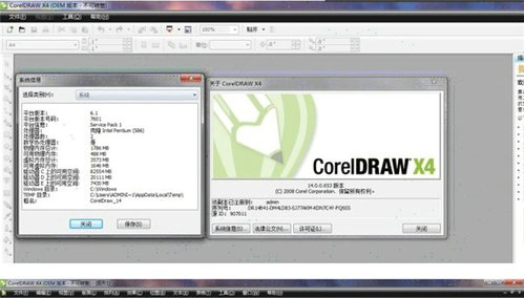
CorelDRAW X4绿色版设置快捷键:
1、首先打开CorelDraw X4,然后根据下图中我们选择【工具】按钮选择【自定义】选项;
2、进入到CorelDraw X4绿色版的自定义选项后,选择【命令】按钮;
3、进入到命令按钮后就可以设置CorelDraw X4绿色版的快捷键了。
Corel Draw官网版使用详情:
1、首先在该页找到“下载地址”处,选择任意地址开始选择。将【CorelDraw X4】软件包下载至本地后双击解压找到.exe格式程序并双击运行。
2、加载完毕进入到CorelDraw X4的安装协议界面,小编建议大家大致了解下CorelDraw X4的安装协议,因为该协议是安装必须同意项哦。同意协议后我们单击【下一步】继续安装。
3、继续安装出现如下界面,这个位置是提醒我们支持正版的界面,小伙伴们可暂时忽略直接单击【下一步】。注册信息会在使用教程处说明哦。
4、继续安装进入到CorelDraw X4的附加任务设置界面,在这个界面里分三大模块,我们先看“安装”模块吧。在这个界面里我们可以选择CorelDraw X4的其他附加产品,如:
Coreldraw可以设置一些附加小程序,打开下拉选择即可。其他几项同理。
Corel photo-paint——彩绘和照片编修程序
Corel CaPture——截屏软件
Bitstream Font Navigator——字体管理器
最后,我们在安装界面里先把CorelDraw X4安装目录设置下,单击【更改】设置即可。
5、设置完安装界面后,单击“功能”界面,然后根据自己的使用习惯勾选相应的功能。建议将用户指南勾选上哦,有什么不懂的问题可以参考该指南。
6、设置完功能界面后,单击“选项”进入该界面设置。这个界面只有两个选项,根据自己需求选择即可。设置后我们单击【现在开始】安装即可,或是你有其他设置没设置好的可以单击导航栏跳转对应界面进行设置。
7、一切信息设置后进入到CorelDraw X4的安装进度条界面,在这个界面里,我们除了等待其自行安装完毕以外,还可单击CorelDraw X4绿色部分查看一些功能介绍哦。
8、最后,CorelDraw X4安装完成,我们单击【完成】按钮即可。
Corel Draw官网版常见问题:
一、coreldraw x4自动抠图怎么用?
1、首先我们打开安装好的COREIDRAW X4,打开软件后我们需要导入一张图片,单击【文件】——【导入】然后选择你需要扣的图片即可导入成功。如下:
2、将图片成功导入后,如果图片太大或太小,你可以选择用鼠标左键拖动图片的边角进行放大或缩小。黑色点是图片的边框位置,鼠标放在该位置拖住不放即可放大缩小。
3、整理好图片后我们需要开始抠图了,选择导航栏上的【位图】——【轮廓描摹】——【高质量图像】
4、进入到COREIDRAW X4的轮廓描摹界面后,我们在下图中标示处调整描摹的细节。
5、设置完细节后单击【排列】——【取消群组】,这里有两个取消的方式,选择第一个即可。
6、取消群组后就需要删减一些不要的图像了,单击【挑选工具】选择不需要的图像直接删除即可。
7、删除不需要的图像后单击【文件】——【导出】,导出保存的格式选择.jpg,其他数据默认即可。